当前,随着无线上网的流行、智能上网设备的wifi需求,使得通过无线路由器组建局域网上网的现象也越来越多。无线路由器不仅可以为手机、平板电脑提供无线上网服务,而且还避免了网络布线的麻烦,同时还可以获得可以媲美有线上网的网速。因此,通过无线路由器上网在企事业单位也越来越流行。
但是,通过无线路由器虽然便利了组网,但由于要随时为电脑动态分配IP地址,从而无法进行IP和MAC地址绑定,这就导致外部电脑可以随时接入局域网,尤其是员工私自用手机、平板上网的现象也司空见惯,并且通常还是与工作无关的上网行为。这一方面占用了员工的工作时间,另一方面员工经常用手机、平板下载资料、在线看视频等行为也占用了公司的网络带宽资源,容易造成局域网网速变慢、网络性能下降的情况。
那么,无线路由器怎么限速、无线路由器限速设置的方法是什么?
路由器限速设置图文教程步骤如下:
方法一、通过路由器自带的功能实现局域网网速控制、局域网流量监控
1、首先登录路由器管理界面,一般路由器的登录地址都是192.168.1.1或者192.168.0.1,大家不妨试试,或者看路由器表面外壳上的标注即可。首先我们打开浏览器,在里边输入路由器登录地址,然后填写上用户名与密码(默认一般均为admin,如果不是请看路由器外壳上的标注介绍。

登录路由器管理界面
2、如上图,输入完路由器登录用户名与密码后,我们点击下边的确定即可进入路由器设置中心了,如果您的路由器支持限速功能,那么我们在左侧会看到有一个“IP宽带控制”,如下图:
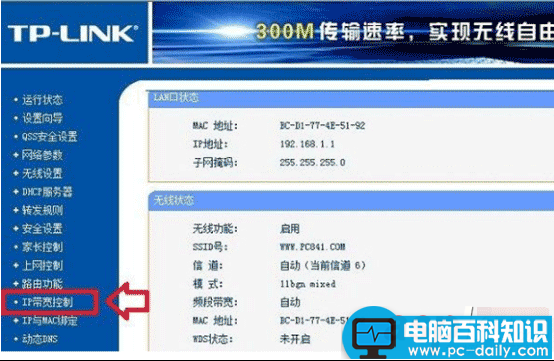
路由器IP宽带控制功能
3、如上图,我们点击“IP宽带控制”即可进入路由器限速设了,如下图所示:
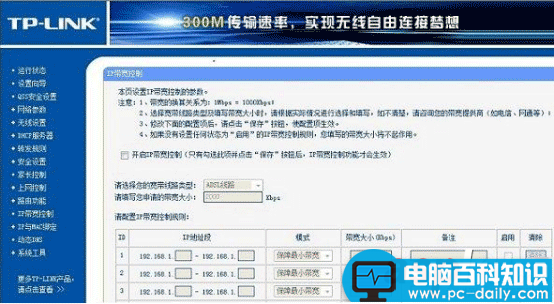
路由器限速设置界面
路由器限速设置之IP带宽控制参数说明:
1、带宽的换算关系为:1Mbps = 1000Kbps;
2、选择宽带线路类型及填写带宽大小时,请根据实际情况进行选择和填写,如不清楚,请咨询您的带宽提供商(如电信、网通等);
3、修改下面的配置项后,请点击“保存”按钮,使配置项生效。
4、如果没有设置任何状态为“启用”的IP带宽控制规则,您填写的带宽大小将不起作用。
这里路由器限速设置主要注意几个地方,首先要了解自己拉的网线是几M的,1M约等于1000K,然后就是设置IP段的宽带情况,以下笔者演示的是自己使用的是4M联通网络,想给自己的网速最低不低于2M,最高也不高于2M的条件,也就是说,在自己的网络中,给自己设置2M独享,其他用户则最低保障1M网络,最高不超过2M,具体设置如下:
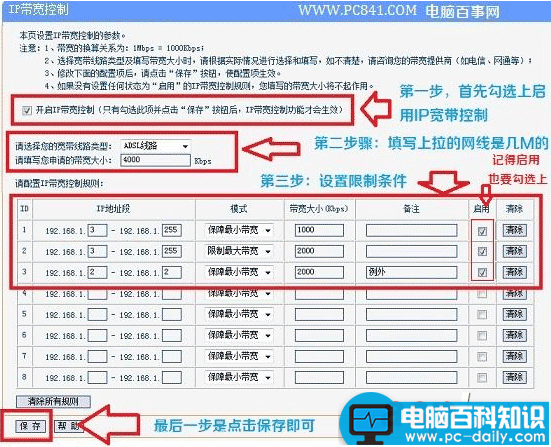
路由器限速设置、路由器控制局域网网速的设置
如上图,大家设置路由器限速一定要注意以上四个步骤,首先是要第一步,要勾选上“开启IP宽带控制”,然后是第二步,选择自己家的宽带情况,上面演示的是笔者家拉的4M网络。然后就是下边的设置本地IP地址限制网络情况,上图演示的是笔者打算将自己电脑IP地址设计为192.168.1.2,网络分配情况是最低2M,最高也不超过2M,给予其他用户,192.168.1.3-192.168.1.255用户设置限制最低保障1M,最低不高于2M。
最后我们就只要将自己电脑IP地址设置为192.168.1.2即可,大家可以根据自己的情况,以及针对不同的用户设置限速条件,主要是设置最低宽带与最高宽带资源条件;里边可以灵活设置。
方法二、通过专门的局域网流量控制软件、局域网网速监控软件、局域网限速管理软件来实现。
虽然可以通过路由器限制局域网网速、分配带宽,但是路由器操作相对较为复杂,同时也限制电脑网速的功能也较为机械。因此,你也可以通过一些专门的局域网网速控制软件、网络流量限制软件来实现。目前国内有很多专门的局域网网速控制软件、上网流量限制软件,都可以实现一定的局域网网速限制。例如有一款“聚生网管”(下载地址:)软件,只需要在局域网一台电脑部署就可以控制整个局域网电脑网速和带宽,并且可以对电脑上行带宽和下行带宽分别限制,如下图所示:
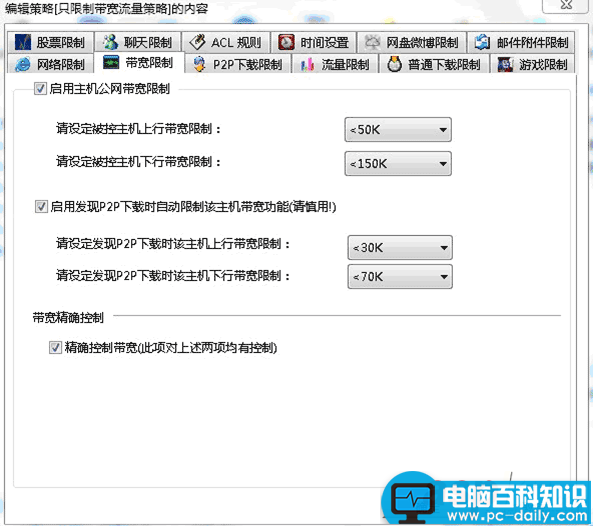
图:限制局域网电脑带宽、控制电脑网速流量